Работа с таблицей
Работа с таблицей
Чтобы добавить в таблицу новый элемент, нажмите кнопку Новый контакт, которая находится над таблицей. В результате откроется окно, изображенное на рис. 6.3.
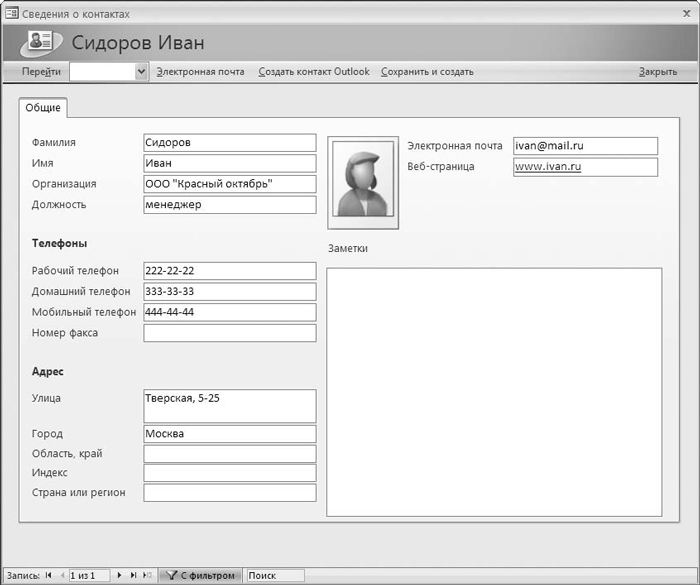
Рис. 6.3. Ввод и редактирование сведений о контакте
В соответствующих полях укажите фамилию и имя контакта, его адрес, телефоны и иные сведения. При необходимости вы можете добавить фотографию контакта. Для этого дважды щелкните кнопкой мыши в соответствующем поле, затем в открывшемся окне нажмите кнопку Добавить и укажите путь к файлу фотографии, после чего нажмите ОК.
Добавленная позиция отобразится в таблице (см. рис. 6.2). Для удаления элементов нажмите кнопку Удалить, которая расположена на вкладке Главная в группе Записи. Для сохранения выполненных изменений предназначена кнопка Сохранить группы Записи.
Вы можете изменять представление данных кнопкой Вид, которая находится на вкладке Главная. Нажав эту кнопку, вы откроете меню, в котором следует выбрать подходящий вариант представления: Режим формы, Режим таблицы, Режим макета или Конструктор.
Возможности программы предусматривают применение фильтра к отображаемым данным. Эту функциональность особенно удобно использовать при работе с большими объемами информации. Чтобы установить фильтр по какому-то условию, установите курсор в соответствующий столбец (например, если устанавливается фильтр по имени – в столбец Имя), щелкните правой кнопкой мыши и в открывшемся контекстном меню выполните соответствующую команду подменю Текстовые фильтры. Это подменю включает в себя несколько команд, определяющих порядок и направление применения фильтра.
Например, если вы установите курсор в столбец Имя, выберете пункт Текстовые фильтры ? Равно, в открывшемся окне введете слово Иван и нажмете ОК, то в окне, изображенном на рис. 6.2, останется только одна позиция – Иван Петров, поскольку именно она соответствует условию фильтра.
Подобным образом устанавливают фильтр и по другим условиям. Например, вы можете оставить в списке только те контакты, у которых электронный почтовый ящик открыт только на www.mail.ru или которые работают только в определенной организации и т. д.
Чтобы снять установленный ранее фильтр, выполните команду Снять фильтр контекстного меню.
Добавлять в таблицу новые контакты вы можете не только вручную, но и в автоматическом режиме, путем импорта их из адресной книги Microsoft Outlook 2007. Для этого нажмите кнопку Добавить из Outlook, после чего в открывшемся окне выберите контакты для добавления в базу данных и нажмите в нем кнопку ОК.
Более 800 000 книг и аудиокниг! 📚
Получи 2 месяца Литрес Подписки в подарок и наслаждайся неограниченным чтением
ПОЛУЧИТЬ ПОДАРОКДанный текст является ознакомительным фрагментом.
Читайте также
17.9. Операции с таблицей маршрутизации
17.9. Операции с таблицей маршрутизации Для работы с таблицей маршрутизации предназначены два вызова функции ioctl. Эти два вызова требуют, чтобы третий аргумент функции ioctl был указателем на структуру rtentry, которая определяется в заголовочном файле <net/route.h>. Обычно эти
19.3.5. Управление таблицей маршрутизации
19.3.5. Управление таблицей маршрутизации Команда ip route управляет таблицей маршрутизации:ip route add — добавить новый маршрут;ip route change — изменить маршрут;ip route replace — заменить маршрут.Добавим маршрут к сети 192.168.0.0/24 через 192.168.1.1:# ip route add 192.168.0.0/24 via
Управление таблицей результатов
Управление таблицей результатов Созданная программа может показывать лучший результат, достигнутый пользователем. Но после ее перезапуска лучшие результаты теряются, и все приходится начинать сначала. Для устранения этого недостатка нужно добавить возможность
1.3.3 Лабораторная работа #3 "Работа с внешними устройствами"
1.3.3 Лабораторная работа #3 "Работа с внешними устройствами" 1. Используя функции XKeysymToString() и XKeycodeToKeysym(), напишите программу, которая реагирует на нажатие клавиш в окне выдачей в него кода символа, состояния модификаторов и символьной расшифровки нажатой клавиши. 2. Напишите
Практическая работа 5. Работа с фрагментами текста
Практическая работа 5. Работа с фрагментами текста Задание. Создать текстовый документ и переставить местами его отдельные фрагменты. Вставить в текстовый документ результаты вычислений в Калькуляторе.Последовательность выполнения1. Запустите Блокнот и создайте
Практическая работа 8. Работа с меню Пуск
Практическая работа 8. Работа с меню Пуск Задание. Настроить значки меню Пуск.Последовательность выполнения1. Запустите программу Блокнот с помощью строки поиска в меню Пуск.2. Запустите программу Калькулятор с помощью строки поиска, не пользуясь мышью. Для этого:1)
Практическая работа 12. Работа с окнами папок
Практическая работа 12. Работа с окнами папок Задание. Изучить работу с окнами папок. Научиться перемещаться по файлам и папкам.Последовательность выполнения1. С помощью меню Пуск откройте папку Компьютер. Ознакомьтесь с содержимым окна, покажите его составляющие.2. С
Практическая работа 14. Работа с файлами и папками
Практическая работа 14. Работа с файлами и папками Задание. Научиться создавать папки, копировать, перемещать, переименовывать и удалять файлы.Последовательность выполнения1. Откройте с помощью меню Пуск папку Документы.2. В папке Документы создайте новую папку с именем
Практическая работа 15. Работа с изображениями в Проводнике
Практическая работа 15. Работа с изображениями в Проводнике Задание. Просмотреть и отредактировать изображения с помощью встроенных средств Windows Vista.Последовательность выполнения1. Откройте папку, содержащую цифровые изображения. Это может быть папка с вашими
Практическая работа 16. Работа со сменными носителями
Практическая работа 16. Работа со сменными носителями Задание 1. Скопировать файлы и папки на flash-диск.Последовательность выполнения1. Подключите к компьютеру устройство flash-памяти. При этом обратите внимание на размещение выступов на разъеме и самом устройстве, чтобы
Практическая работа 19. Поиск в Интернете. Работа с папками Избранное и Журнал
Практическая работа 19. Поиск в Интернете. Работа с папками Избранное и Журнал Задание 1. Научиться выполнять поиск в Интернете, настраивать параметры поиска, работать с папками Избранное и Журнал.Последовательность выполнения1. Запустите Internet Explorer.2. Щелкните кнопкой мыши
Практическая работа 24. Работа с программой Dr.Web
Практическая работа 24. Работа с программой Dr.Web Задание. Изучить приемы работы с программой Dr.Web.Для выполнения этой работы на компьютере должен быть установлен антивирус Dr.Web. При отсутствии какой-либо антивирусной программы на вашем компьютере вы можете установить Dr.Web
Практическая работа 26. Работа с файловым менеджером
Практическая работа 26. Работа с файловым менеджером Задание 1. Установить и настроить программу Total Commander.Последовательность выполнения1. Загрузите последнюю версию Total Commander с сайта wincmd.ru.2. Запустите загруженный файл и установите программу, ответив на несколько простых
Практическая работа 27. Работа с проигрывателем Windows Media
Практическая работа 27. Работа с проигрывателем Windows Media Задание 1. Изучить средства управления воспроизведением проигрывателя Windows Media.Последовательность выполнения1. Откройте для воспроизведения с помощью проигрывателя любой музыкальный файл, например из папки
Практическая работа 30. Редактирование документа. Работа с фрагментами.
Практическая работа 30. Редактирование документа. Работа с фрагментами. Задание. Отредактировать сохраненный документ.Последовательность выполнения1. Откройте ранее сохраненный документ Урок 1 любым способом.2. Выделите слово, предложение, строку, абзац, весь документ.
Практическая работа 53. Запуск Access. Работа с объектами базы данных
Практическая работа 53. Запуск Access. Работа с объектами базы данных Задание. Ознакомиться с окном программы Access. Запустить и рассмотреть учебную базу данных. ВНИМАНИЕ При выполнении задания помните, что все внесенные в базу данных изменения записываются немедленно и их